유튜브에 있는 영상 중 보고 싶은 영상이 있는데, 지금 당장 보지 못해서 저장 버튼을 눌러, 나중에 볼 동영상 또는 재생목록에 저장합니다. 한 번만 볼 영상의 경우 나중에 볼 동영상에다가 저장하는 경우가 많은데, 한 번더 볼 영상이거나 같은 주제의 영상을 연속적으로 보고 싶을 때 재생목록을 만들어서 저장합니다.
그리고 만든 재생목록이 많으면 저장할 때 헷갈리고, 저장할 재생목록이 아닌 다른 곳에다가 저장되는 경우가 있어서, 한 번씩 관리를 하는 것이 편리합니다. 그럼 유튜브 재생목록 만들기와 재생목록 삭제 방법에 대해 알아보도록 하겠습니다.
유튜브 재생목록 만들기

PC와 모바일과 동일합니다. 영상 제목 옆 더보기를 클릭하고, 재생목록에 저장을 클릭합니다.

+ 새 재생목록 만들기를 눌러, 어떤 영상을 모았는지 알 수 있는 이름을 입력하고, 만들기를 클릭하시면 재생목록이 생성됩니다.

모바일에서 위 방법으로, 만들 수 있으며, 보관함으로 가서, 영상이 없어도 + 새 재생목록을 눌러 바로 만들 수 있습니다. 이렇게 만들고 만든 재생목록에 맞는 영상을 저장하시면 됩니다.
유튜브 재생목록 삭제
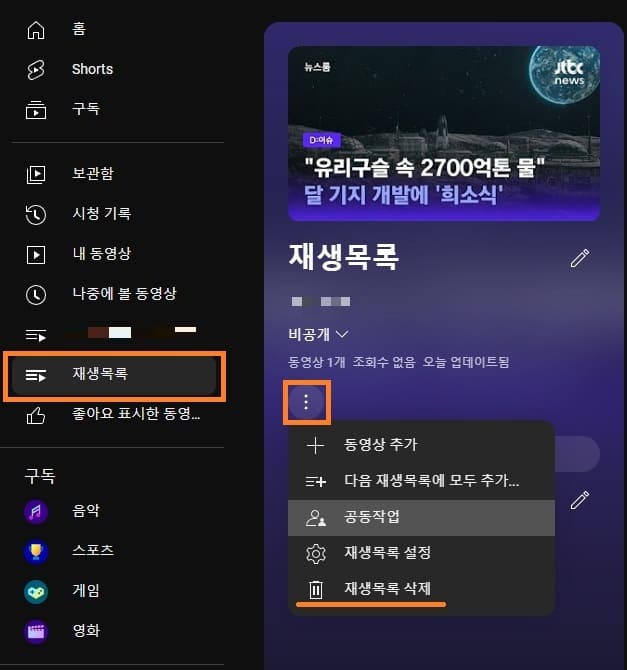
PC에서 재생목록 삭제는 왼쪽에 보면 내가 만든 재생목록들이 있는데, 삭제할 재생목록을 클릭합니다. 그리고 더보기를 클릭하여, 재생목록 삭제를 누르시면 됩니다.

모바일의 경우, 보관함을 클릭하고, 똑같이 삭제할 재생목록을 클릭합니다.

오른쪽 위 더보기를 누르고, 재생목록 삭제를 누르시면 됩니다.
유튜브 재생목록을 만들면, 해당 재생목록에 있는 영상이 끝나면 또 볼 영상을 찾지 않아도 다음 영상이 바로 재생되기 때문에, 재생목록을 이용하면 편하게 유튜브 영상을 시청할 수 있습니다. 하지만 너무 많으면 불편한 경우가 생길 수 있으니, 다 본 재생목록의 경우 삭제해서 관리하는 것이 좋습니다. 그럼 도움이 되셨길 바라며, 마치겠습니다. 감사합니다.
PC 유튜브 바로가기 만들기 방법
PC를 하면서, 유튜브를 보기 위해서 어떻게 유튜브로 들어가시나요? 보통은 인터넷 브라우저를 열어, 유튜브 검색 후, 들어가서 영상을 시청합니다. 휴대폰에서는 유튜브 어플이 있어서, 어플만
onemore-time.tistory.com
유튜브 영상 반복재생 방법
유튜브에는 교육이나 게임, 노래 등 다양한 주제의 콘텐츠 영상들이 많습니다. 유튜브를 이용하다가 계속 틀고 싶을 때가 있습니다. 예를 들면 영어 공부를 위해서, 좋아하는 노래를 듣기 위해
onemore-time.tistory.com
'IT' 카테고리의 다른 글
| 유튜브 뮤직 PC버전(바로가기) 설치 방법 (0) | 2023.04.08 |
|---|---|
| 유튜브 자막 설정 방법 : 켜기 / 끄기 / 언어 설정 (0) | 2023.04.05 |
| 크롬 즐겨찾기(북마크) 바 표시 방법 (0) | 2023.04.03 |
| PC 유튜브 바로가기 만들기 방법 (0) | 2023.04.01 |
| PC 카카오톡 글자 크기 변경 방법 (0) | 2023.02.16 |




댓글